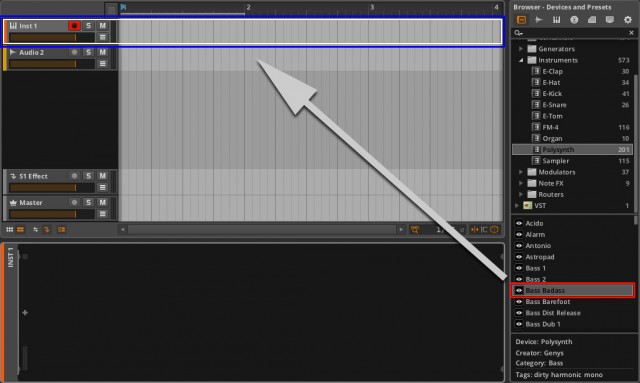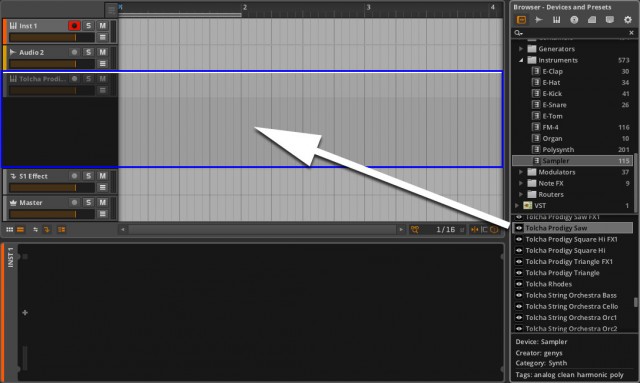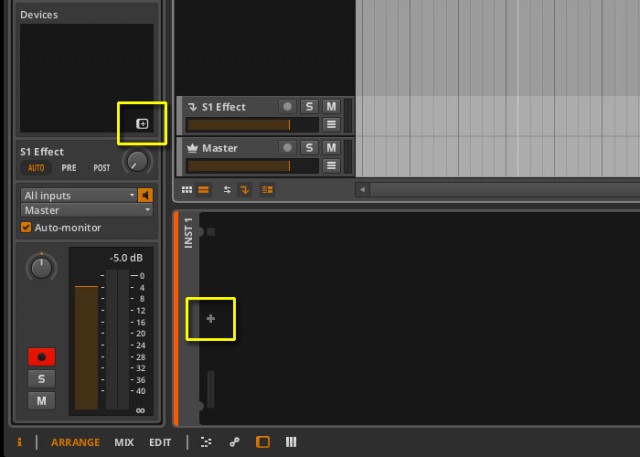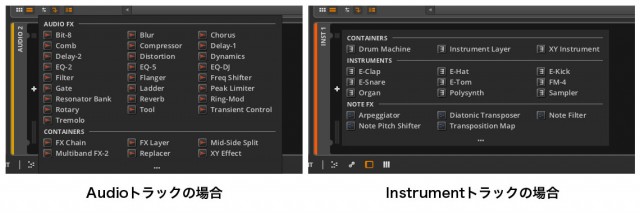(2014/09/02)
今週末2014/09/06(土)は、いよいよ福島県郡山市の国際アート&デザイン専門学校でのデモンストレーションを行います。
BITWIG STUDIOをご検討中の方はもちろん、BITWIG STUDIOに興味がある方やBITWIG STUDIOに興味のない方も奮ってご参加ください。
いや、興味は持っていただきたい…。
詳細はこちら⇒⇒▼Bitwig Studio デモツアー In Fukushima
さて、前回サードパーティ製VSTプラグインの設定やロード/セーブについて案内しましたが、今回はBITWIG STUDIOに標準搭載されているプラグイン(BITWIG STUDIOではデバイスと呼びます)のロード方法を改めて説明したいと思います。
様々なデバイスのロード方法
インストゥルメント/エフェクト共に、デバイスを使用するにはまずロードしないといけません。
BITWIG STUDIOでデバイスをロードするには何通りかの方法があります。
-
ドラッグ&ドロップ(既にトラックがある場合)
ブラウザのDevice and Presetsからロードするデバイスを選択、必要に応じてプリセット(画像赤枠)をドラッグし、トラック(画像青枠内ならどこでもOK)にドロップします。
画像ではPolysynthのBass Badassというプリセットを空のインストゥルメントトラックにロードしようとしています。
クリップランチャーのトラックの場合も同様です。
先にインストゥルメントがロードされている場合はあとからドロップしたインストゥルメントに入れ替わります。
インストゥルメントがロードされている場合にあとからエフェクトをドロップした場合はトラックにエフェクトが追加されます。
このルールはどのロード方法の場合も同じです。
-
ドラッグ&ドロップ(新規トラックを作成する場合)
操作方法は先に説明したドラッグ&ドロップの手順とまったく同じですが、アレンジャー(またはクリップランチャー)の、トラックがない余白にドロップすると、最適なトラックが新規作成され、そのトラックにロードされます。
-
デバイス追加ボタン
トラックを選択した状態でインスペクターパネルに表示されるDevices項目の最下部と、サブパネルのDevicesパネルに+ボタンがあります。(画像黄枠)
このボタンをクリックすると、選択しているトラックに最適な項目一覧が表示されます。
Audioトラックの場合とInstrumentトラックの場合を比べてみると、それぞれのトラックに適した内容が表示されているのが判りやすいですね。
デバイスを更に追加する場合
BITWIG STUDIOのインストゥルメントトラックは、Instrument LayerやXY Instrumentsなどのコンテナデバイスを使用している場合を除いて、基本的に1つのトラックに対して1つのインストゥルメントをロードして使用します。
(強引に複数のインストゥルメントをロードできなくはないですが、コンテナデバイスを使用していない場合、発音できるのは最終段にある1つのインストゥルメントのみということになります。)
…が、エフェクトの場合は複数組み合わせて使用することも多いので、もちろん1つのトラックに複数ロードすることができます。
この場合も先に紹介したロード手順と同じで、ドラッグ&ドロップか、またはデバイス追加ボタンを使用します。
画像はOrganデバイスにDistortionとChorusを追加したところですが、この場合デバイス追加ボタンが複数箇所に表示されます。
これは、どこに追加するかを選ぶためで、例えばアルペジエイターを使用しようと思えばインストゥルメントより前にロードしないといけないので、1番の追加ボタンをクリックして追加しますし、コンプレッサーとEQを組み合わせる場合、EQがコンプの前か後ろかによって意味がずいぶん変わるので、適切な場所にロードしてあげる必要がありますね。
ちなみに、デバイスパネルにドラッグ&ドロップでエフェクトを追加する場合、上の画像の数字を振ってある+ボタンの場所にドロップすると、任意の位置にロードできます。
続いて複数のデバイスをロードする際の細かいルールやテクニックをご紹介しようと思いますが、今回はキリの良いところで次回に続く。
それでは引き続きBITWIG STUDIOで良い感じに音楽制作を楽しんでください!
それではまた次回!!